ThinkPad电脑如何在虚拟机中安装Yosemite系统
1、双击打开VMware-workstation-full-12.5.6,密钥:5A02H-AU243-TZJ49-GTC7K-3C61N .exe
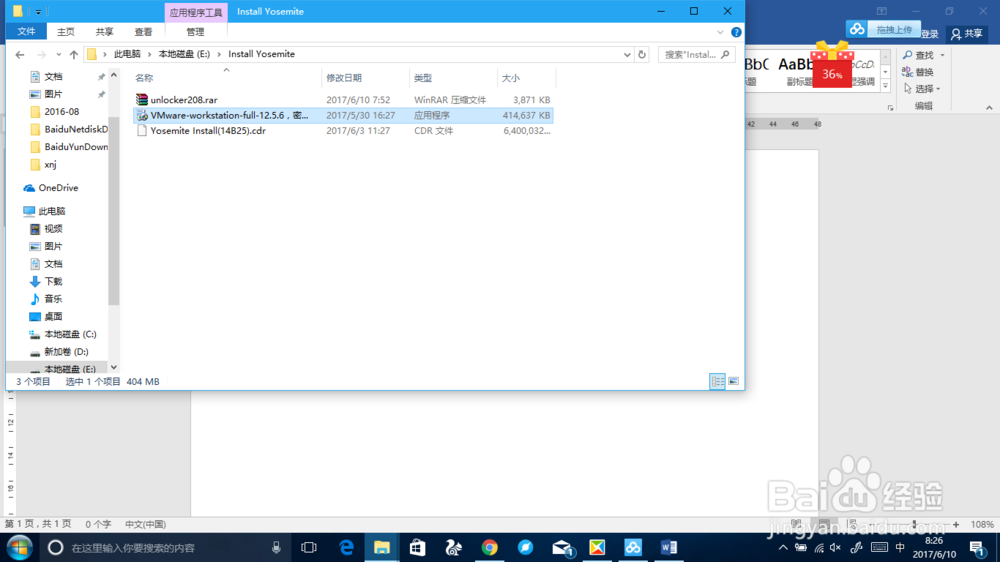
2、单击”下一步 (N)“

3、勾选“我接受许可协议中的条款(A)”,再点击“下一步 (N)”

4、选择安装位置并继续单击“下一步”

5、“下一步”

6、“下一步”

7、单击“安装 (I)”
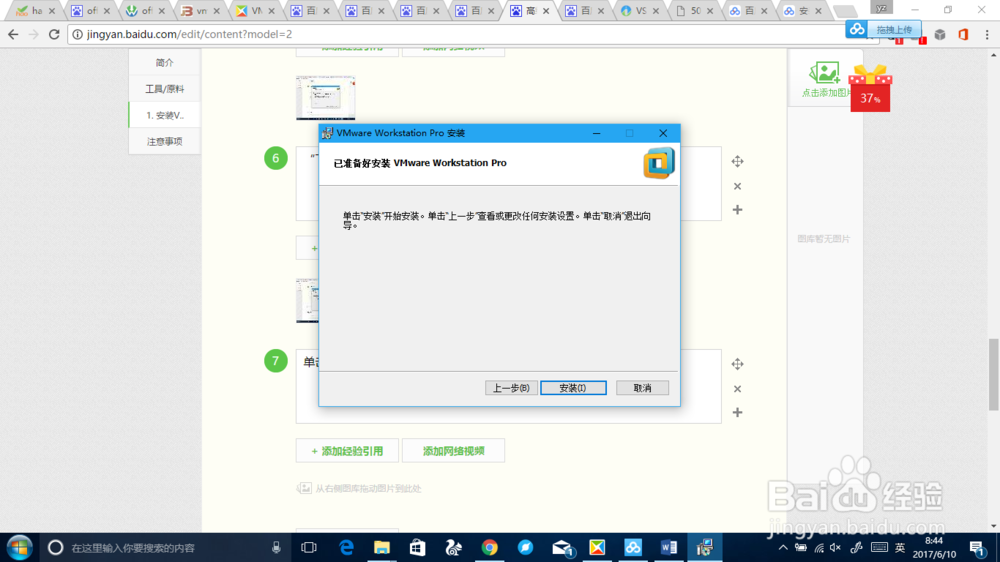
8、等待安装完成
9、单击“完成”即可。
1、右击“unlocker208" 并单击”解压到当前文件夹“

2、右击”win-install.cmd“并单击”以管理员身份运行“
再等待运行完成。

1、打开VMware并单击”创建新的虚拟机“
再选择第二项,单击”下一步“

2、”下一步“
3、选择下载下来的cdr文件,并”下一步“
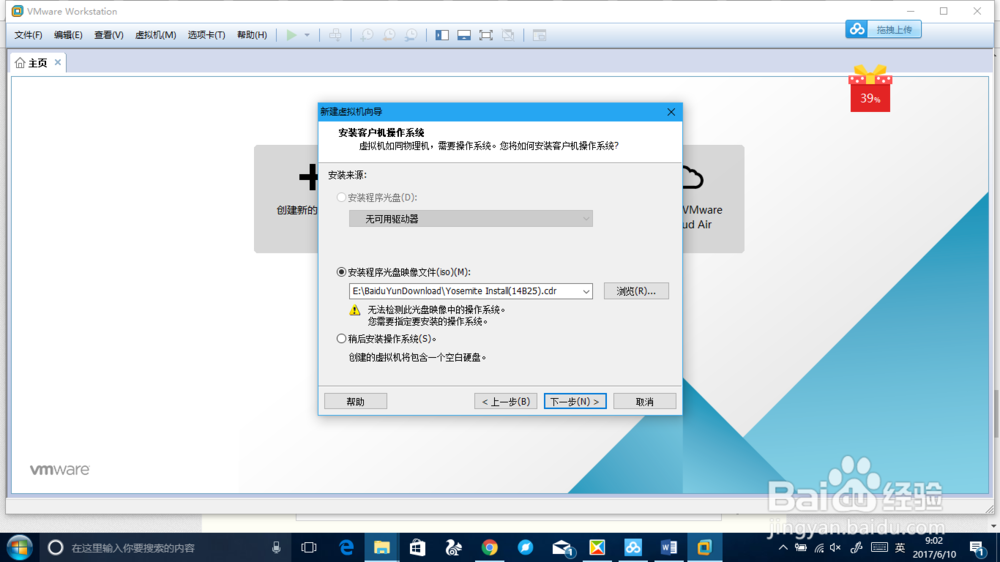
4、选择”Apple OS X(M)“,选择下面的”OS X 10.10“再”下一步“

5、选择安装位置,”下一步“

6、”下一步“
再把”处理器数量“设为2
”下一步“

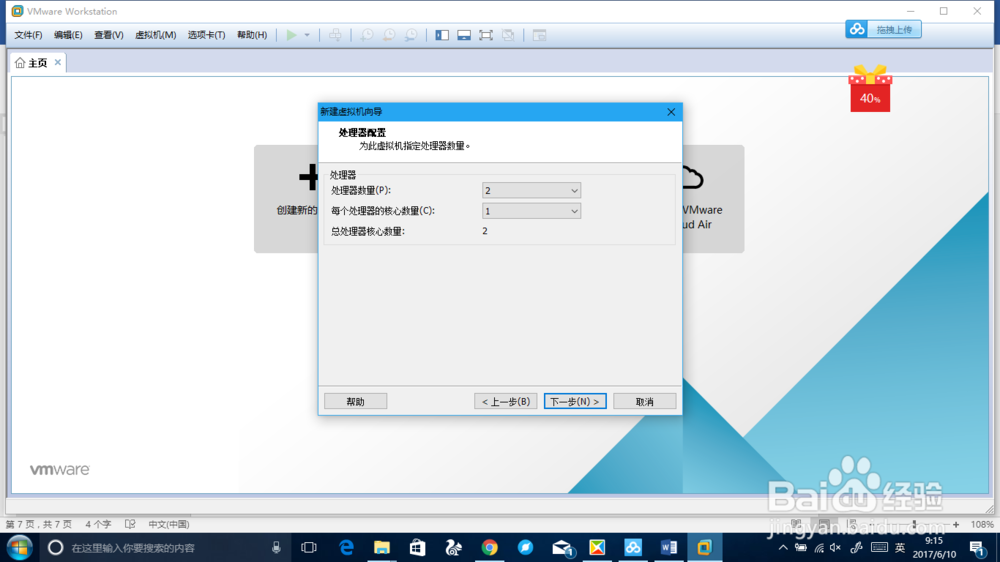
7、将虚拟机内存设为4096MB(也就是4GB)
”下一步“
8、连按4次下一步
9、设置硬盘大小,我这里设置120GB。
”下一步“

10、”下一步“
”完成“
1、关闭电脑
2、按下电源键,然后猛戳F1键,进入BIOS
这得靠运气,因为刚开始的“ThinkPad”界面几乎会一闪而过,但只要它检测到你的行为以后,它会滴一声,并在屏幕下方提示”Entering Setup"。

3、按三次→,将界面切换到Security界面

4、按三次↓,选中Virtualization,再按回车

5、此时会看到"Intel (R) Virtualization Technology"和"Intel (R) VT-d Feature"两项,并且都为Disabled。咱们把它改为Enabled。
修改方法:选中Disabled,按回车,鼠标下移至Enabled,再按回车进行修改。
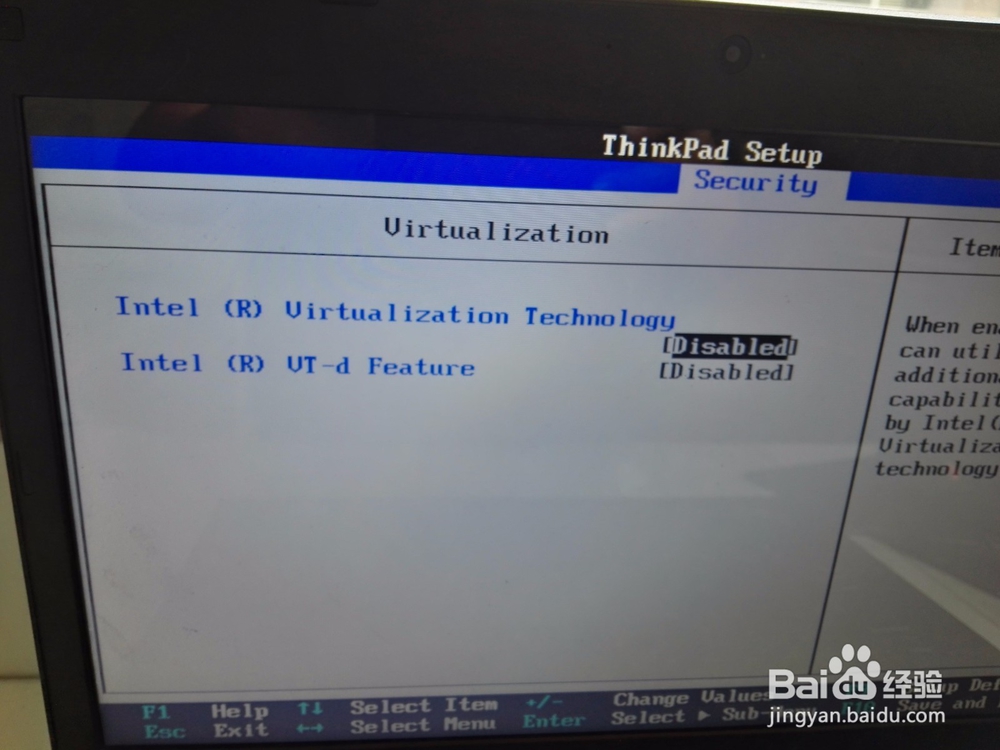


6、最后,按键盘上的Fn+F10键保存重启
有些电脑只用按F10就可以了,如果你的电脑可以,就直接按F10;如果不行,还是按Fn+F10
7、回到Windows系统。打开VMware Workstation
再单击“打开虚拟机”
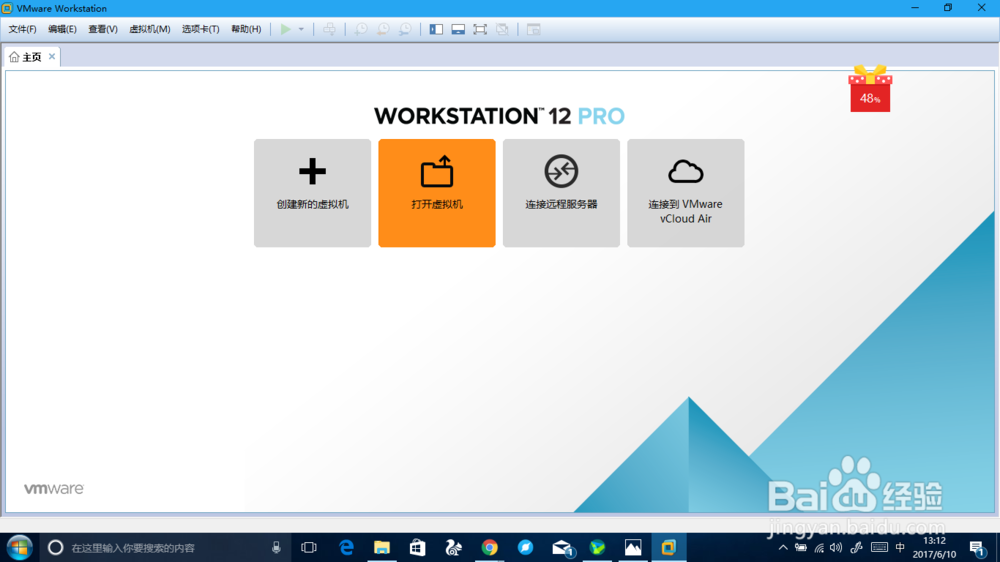
8、找到之前创建时所保存的文件夹,双击打开,里面有一个文件夹,是你虚拟机的名字。

9、双击打开这个文件夹里面有一个*.vmx文件,单击它,再单击”打开。

10、现在就进入了我们熟悉的虚拟机启动前的界面。
单击“开启此虚拟机”

11、现在,虚拟机开始启动了。
可是,没过多久,它弹出了“VMware Workstation 不可恢复错误:(vcpu-0)“

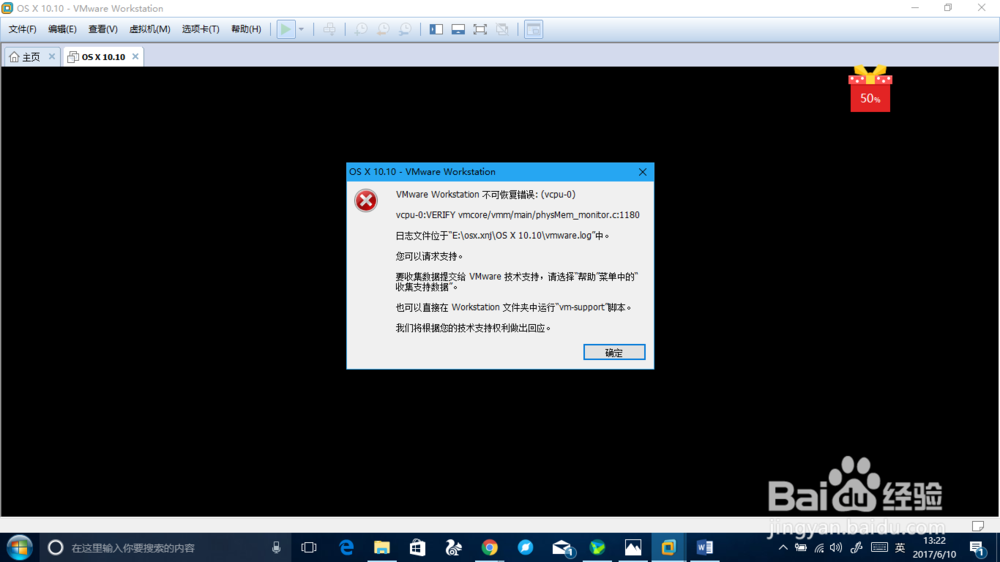
12、不必担心!咱们单击”确定,然后找到我们用这款软件打开的文件,并用记事本打开,再找到
smc.present = "TRUE"
这一句,咱们在这下面添加一句
smc.version = 0
随后按Ctrl+S保存再退出即可解决这个问题

13、咱们回到VMware Workstation。我们再单击”开启此虚拟机“——惊喜出现了——熟悉的Apple图标浮出水面!

14、一些用过Mac的人知道,这就是第一步:选择语言(Language Chooser)
我习惯使用简体中文,所以我单击”以简体中文作为主要语言“并单击→键。
如果自己想使用别的语言也可以自行选择,当进入系统后还可以修改。但由于我的教程使用的是简体中文的图文,所以我建议大家先选择简体中文,等进入系统后再修改吧!
(*^_^*)

15、现在,我们先别忙着继续安装,我们可以先把输入源(在Windows中叫输入法)中可以输入的语言修改一下。
同样,在此你可以添加其它语言的输入源,我就添加简体拼音吧!(●'◡'●)
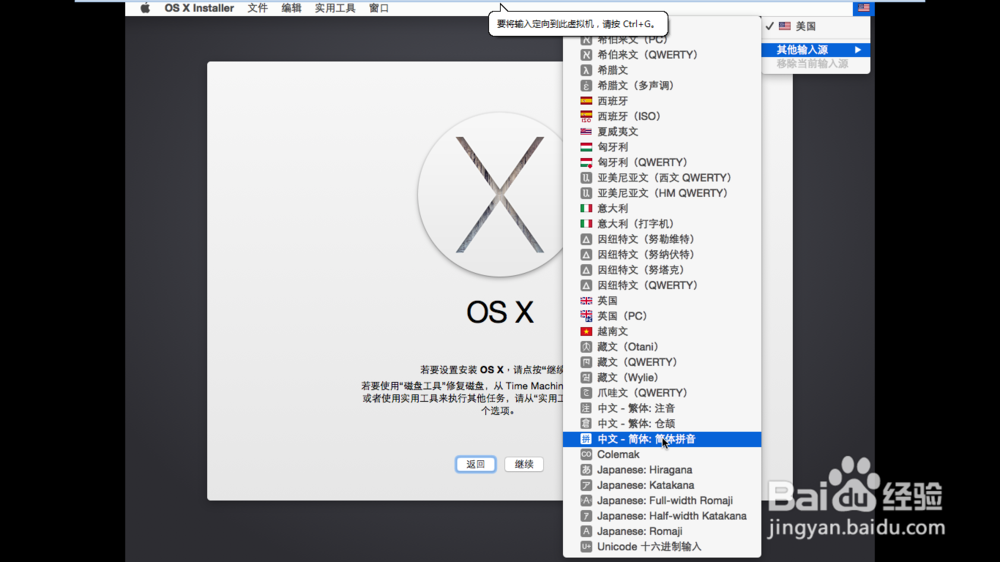
16、添加好输入源后,我们就要开始安装OS X Yosemite了。
咱们点击一下空白处,然后单击”继续“

17、此处,我们再点击”继续“
接着,在这个窗口顶处,会弹出一个对话框,我们单击”同意“,否则将无法安装这个系统。


18、此时,系统快要开始安装了。可是,在此时,安装程序只检测到了我设置的光驱,并不能把系统安装在光驱中。所以,我们需要给磁盘格式化、分区。
我们找到屏幕顶端的”实用工具“,单击一下它,再单击”磁盘工具“,打开磁盘工具。

19、我们单击磁盘工具左侧的第一项:”xxx.xx GB VMware, VM……“(此处的xxx.xx是你的磁盘大小。)然后点击”分区“
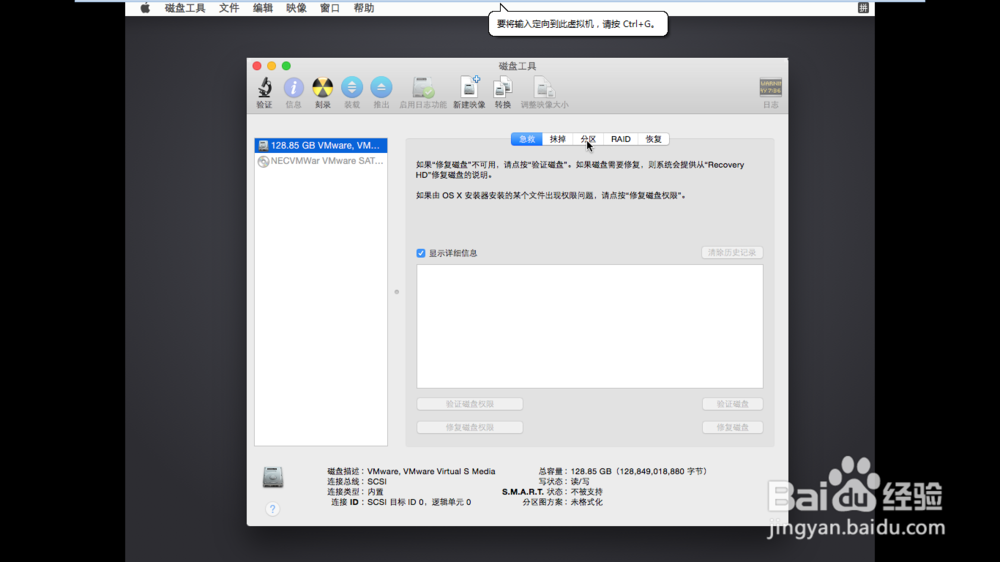
20、然后,我们点击下面的”+“,点击2次,此时这块硬盘就被分成了两个分区。一个是”未命名 1 1“,一个是”未命名 1 2“。
我们可以在旁边编辑分区的名称。
我把第一个分区(也就是系统盘)的名字设为Macintosh HD,大小为50.85 GB;另一个叫Mac,大小的话呢,磁盘工具已经为我算好了,是78.00 GB。
另外,调整大小的方法还有一个:直接拖动两个分区间的缝隙。但这个不太精准。
调整好后,单击”应用“,再单击”是“
几秒之后,分区完成。完成后,在左侧的第一项下方,多了两个分区。此时,就可以单击”磁盘工具“界面左上角的 x 关闭它。
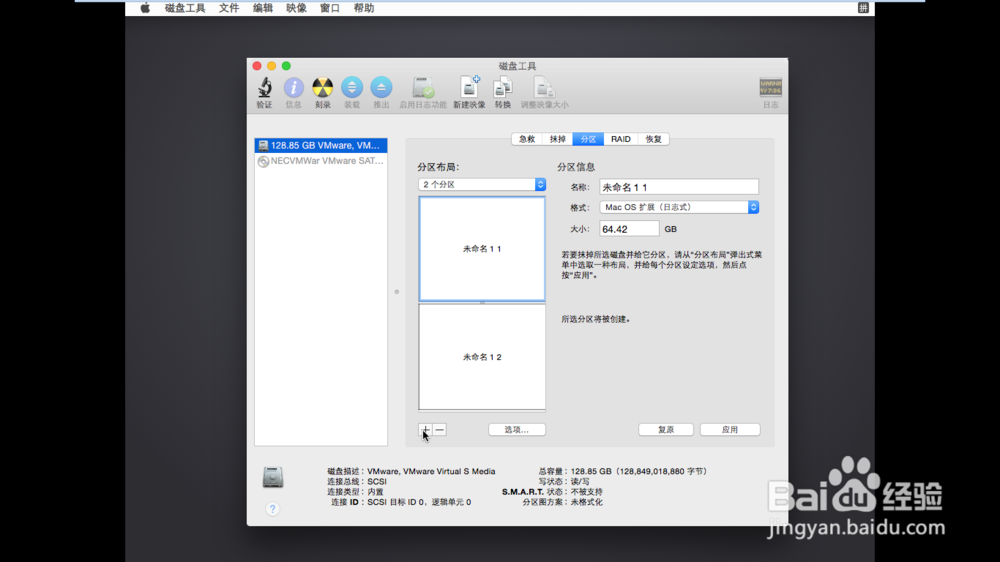

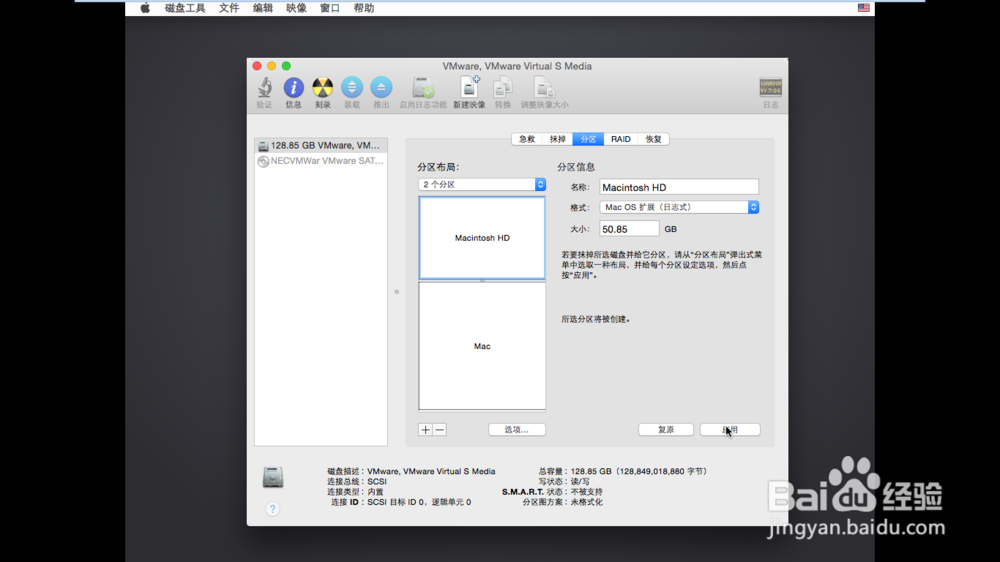

21、此时,回到安装界面,单击你要安装到的磁盘再单击”继续“

22、现在,系统开始安装。你可以在此喝杯茶,或抽根烟,或去看会儿电视,或在电脑面前守着电脑,或热敷一下眼睛……说白了,总之你开心就好!

23、过了20分钟左右,系统自动重启。重启之后,开始设置系统。在这里,我们选择自己所在的国家,它默认是中国,如果自己在其它国家(例如澳大利亚、美国……),请勾选”全部显示“。选择完之后单击”继续“。

24、现在选择键盘布局。
我们一般的电脑(包括Mac)都用的是标准键盘(美国版),因此,请选择美国,并按“继续”
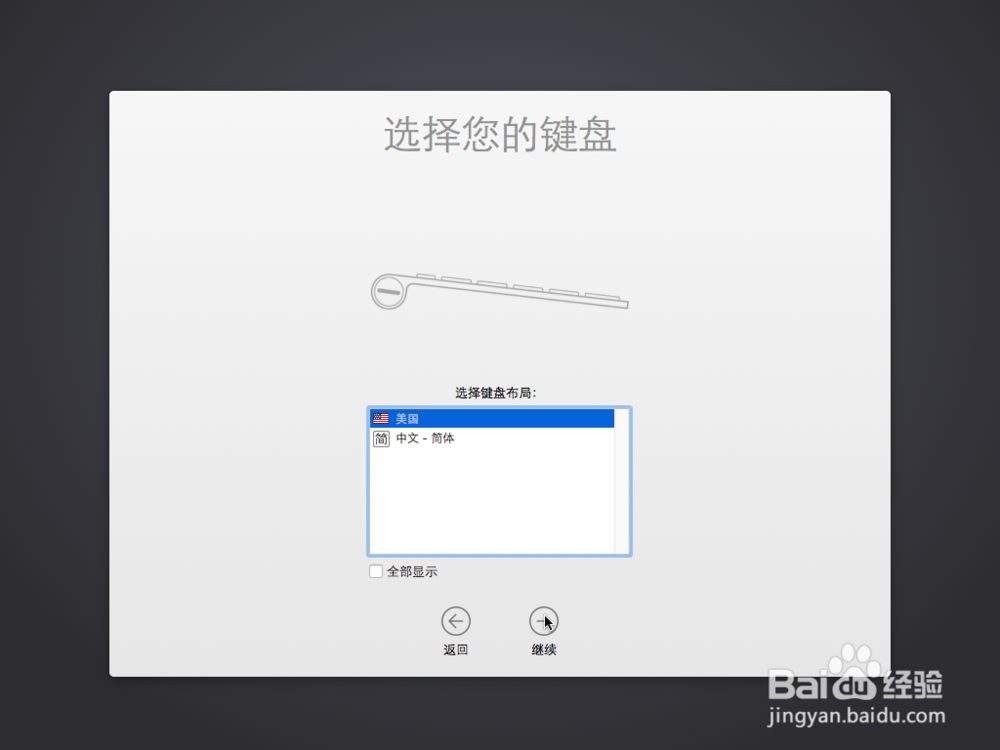
25、现在系统让我们传输信息。
这个是虚拟机,不存在这台电脑那台电脑,因此若你要传输信息,可以进入Mac系统后安装VMware Tools进行传输。
因此,我们在这里选择“现在不传输任何信息”,并按“继续”

26、现在它让我们登录Apple ID,由于现在的安装还未完成,我建议大家先选择“不登录”,等自己完善系统后再弄上Apple ID。
接着,按“继续”
随后,界面上方弹出对话框,我们单击“跳过”


27、接着它又让我们看协议条款,我们单击“同意”
又来了,我们再单击“同意”


28、现在我们要设置一个本地账户,请各位认真填写,包括密码和提示。
填完之后,单击“继续”

29、接着单击“继续”
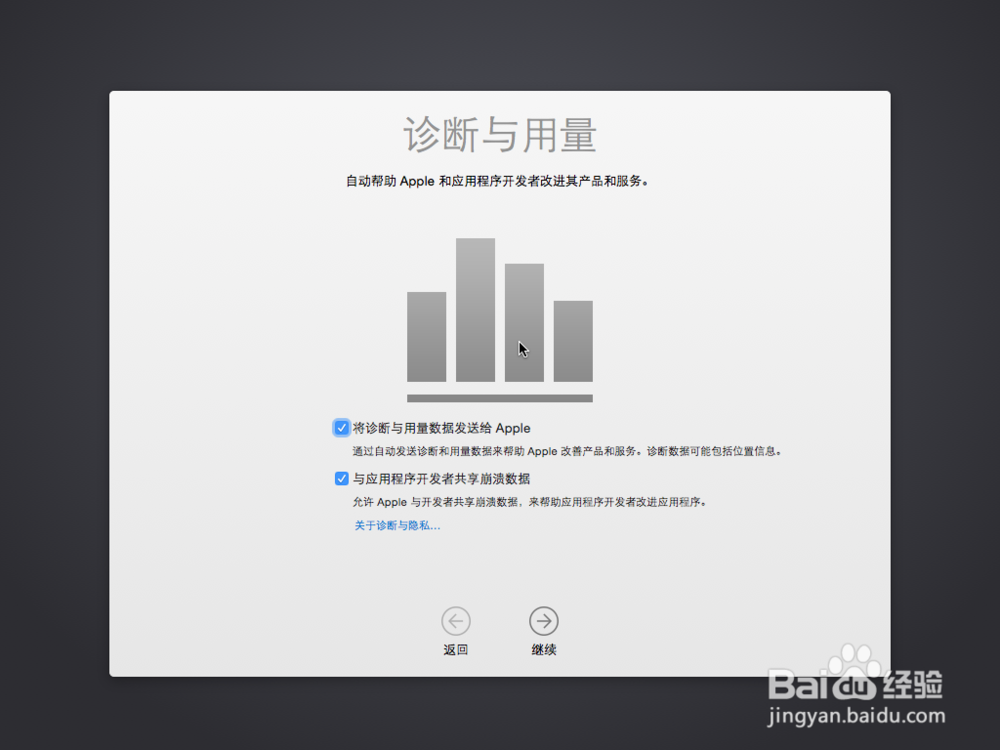
30、现在,系统开始完成最后的设置。请耐心等待0.5~1分钟。

31、随后,绚丽的Yosemite映入眼帘。

1、鼠标移动至屏幕最上方,单击“虚拟机”,再点击“安装VMware Tools"

2、如果弹出错误,请先关闭虚拟机。
方法:点击最左上角的苹果LOGO,再点击”关机“,再点击”关机“即可关机。


3、随后,我们双击CD/DVD (SATA),再点击”浏览“,找到VMware Workstation所在的位置中的darwin.iso。
再按”确定“。
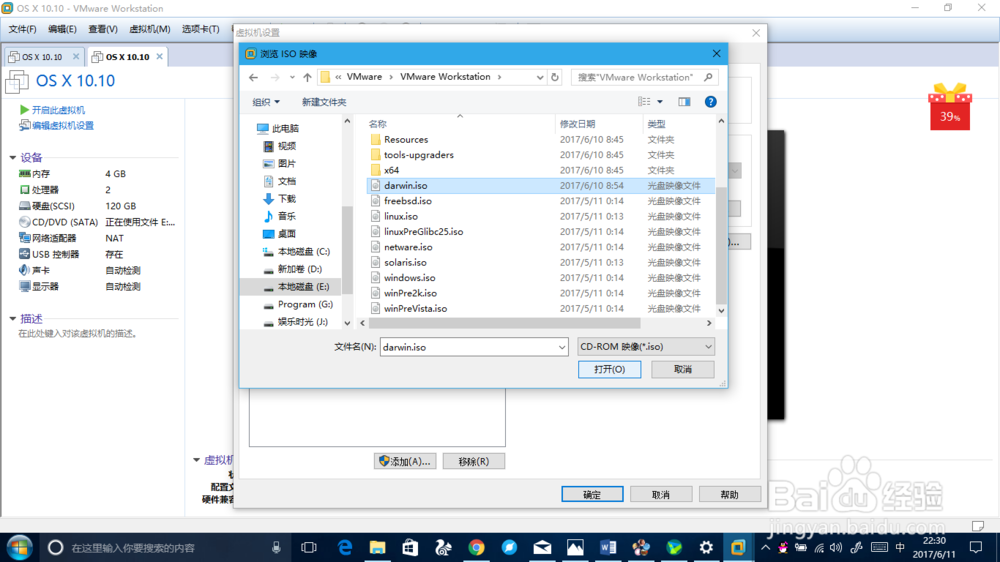
4、随后依次点击”虚拟机“”电源“打开电源时进入固件”
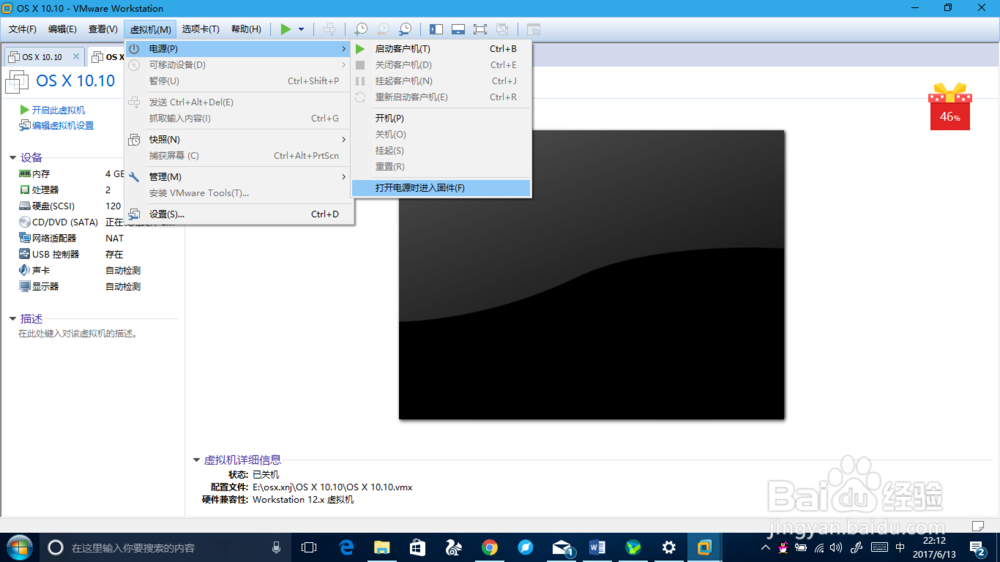
5、按一下键盘上的↓键,选中,再按Enter重启系统。
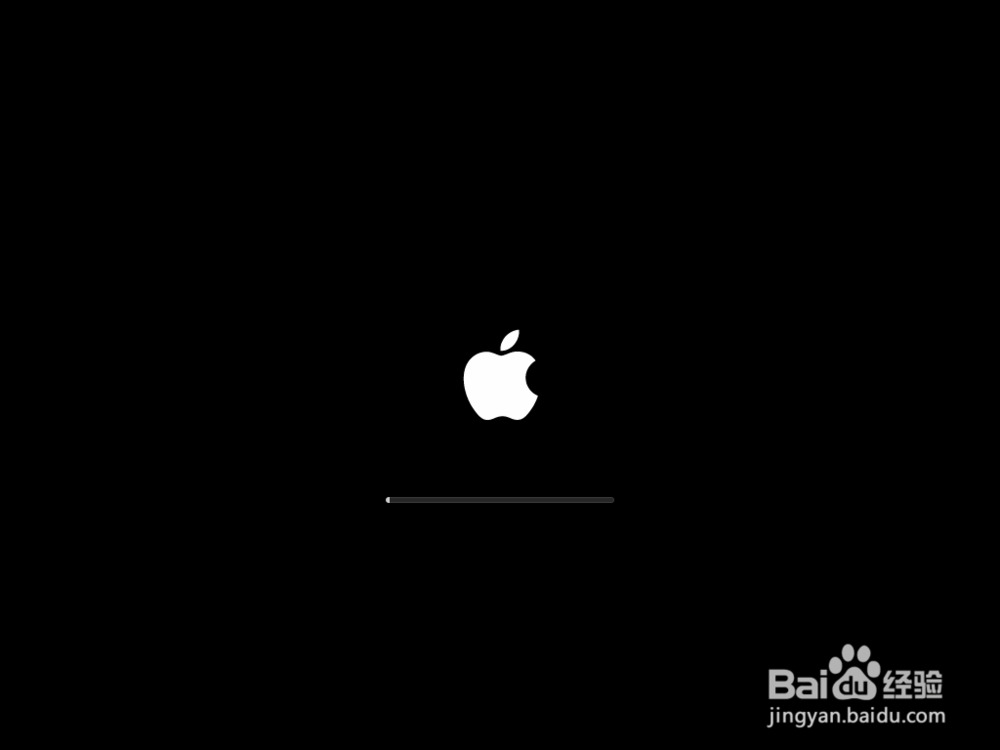
6、再次进入系统时,发现桌面上出现了VMware Tools的安装盘,我们双击打开它再双击“安装VMware Tools",弹出安装器。



7、此时,单击”继续“。
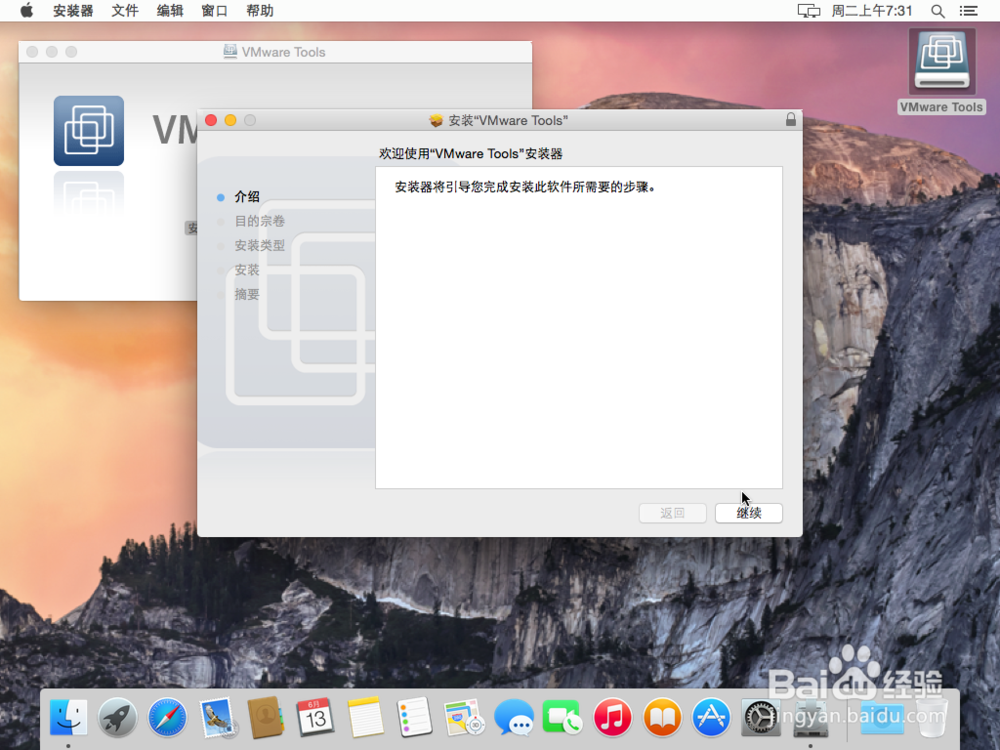
8、但是,现在无法安装VMware Workstation,它提示:您不能在此位置安装VMware Tools。

9、别着急!我为大家准备了急救箱——“darwin310.iso”。
下载链接: https://pan.baidu.com/s/1slfkclZ 密码: drwn
10、下载完以后,我们回到虚拟机中。
我们先右击桌面上的VMware Tools图标,按“推出‘VMware Tools’“,此时,原来的安装盘就已经消失在桌面上了。
我们再单击上面的“虚拟机”→”可移动设备“→“CD/DVD”→“设置”,弹出光驱设置窗口,单击“浏览”找到你存储darwin310.iso的位置,单击“打开”再单击“确定”


11、我们单击“虚拟机”→”可移动设备“→“CD/DVD”→“连接”
没过多久,桌面上弹出了一个光盘。


12、我们双击它,再在打开的窗口中双击“Install VMware Tools”
此时,它让我们确定一下,我们单击“继续”
再单击“继续”

13、现在就没有这个问题了,我们直接单击“安装”
再输入账户密码,单击“安装软件”、“继续安装”——


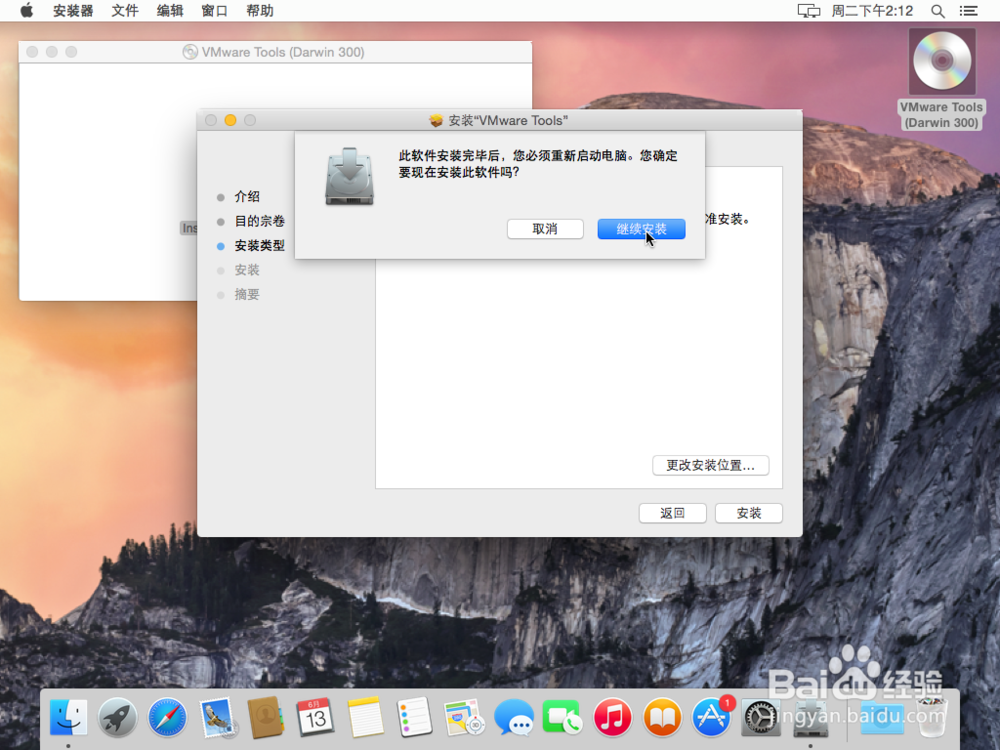
14、软件开始安装了!
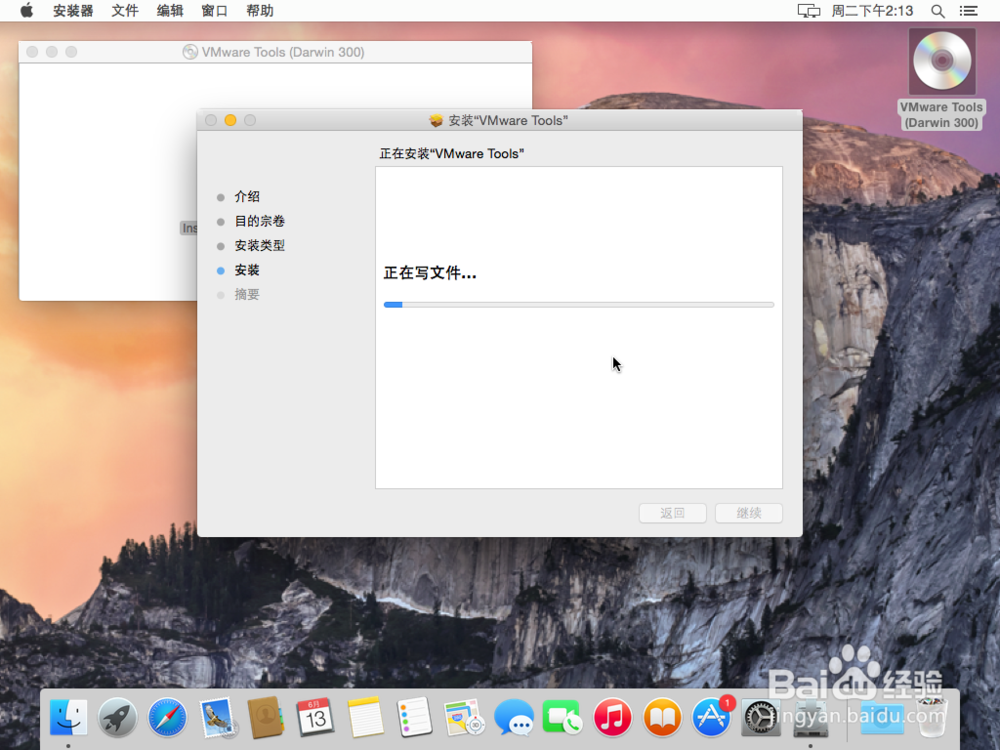
15、过一会,安装完成。
单击“重新启动”
整个过程就结束啦!
1、好好体验Mac之旅吧!